
Per alcune settimane ci sono state un certo numero di cartelle nel mio cestino che semplicemente non possono essere eliminate. Lo svuotamento del cestino veniva sempre confermato con il messaggio che il processo non poteva essere completato. I messaggi sono comparsi gradualmente nominando le cartelle e i file che non potevano essere eliminati.
Ovviamente ho provato un riavvio e poi ho provato "Force empty Trash", ovvero l'eliminazione con il tasto ALT premuto. Niente ha aiutato.
In vari articoli di supporto Apple come questo Ho trovato alcuni suggerimenti e li ho provati, ma praticamente nulla ha aiutato.
Capitoli in questo post:
Mac App Cocktail risolve in parte il problema
In un altro post ho poi il riferimento alla Mac App"cocktail” che ha anche un pulsante per svuotare il cestino. Ho questi App installato e premuto il pulsante. Dopodiché, dovevi comunque inserire la password dell'amministratore e alcune cartelle e file sono stati effettivamente eliminati, ma sfortunatamente non tutti.
“Sistema precedente” particolarmente persistente
La cartella Sistema precedente era l'unica rimasta nel cestino dopo aver usato Cocktail. E anche questo si è rivelato particolarmente resistente ai tentativi di cancellarlo.
In un altro forum mi sono poi imbattuto nell'app "Cestino!” (freeware) incontrato. Quindi scarica e avvia anche questo software. Dopo aver inserito la password dell'amministratore, questo offre due opzioni per eliminare il cestino: Fast e Really Stuck.
La versione "Fast" non mi ha aiutato, ma il pulsante "Really Stuck" ha effettivamente spazzato via l'ultima cartella nel cestino. Grazie allo sviluppatore di "Trash it!".
Aggiornamento 13.2.2017: ora lo uso Pulisci il software del mio Mac 3per svuotare il Cestino senza errori. Il programma costa un po', ma offre anche molte altre funzioni che utilizzo regolarmente per ripulire il mio hard disk e liberare spazio.
Contributi simili
Jens gestisce il blog dal 2012. Agisce come Sir Apfelot per i suoi lettori e li aiuta con problemi di natura tecnica. Nel tempo libero guida monocicli elettrici, scatta foto (preferibilmente con l'iPhone, ovviamente), si arrampica sulle montagne dell'Assia o fa escursioni con la famiglia. I suoi articoli trattano di prodotti Apple, notizie dal mondo dei droni o soluzioni ai bug attuali.

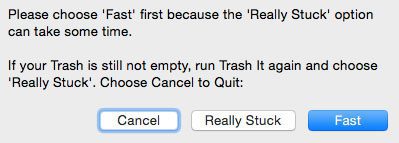





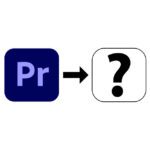

![[risolto] Affinity Photo: il pennello non dipinge in modo opaco nonostante l'opacità e la durezza del 100%](https://a391e752.rocketcdn.me/wp-content/uploads/2024/03/affinity-photo-pinsel-deckend-150x150.jpg)
Ho comprato una licenza cocktail per Mojave a marzo. Dopo l'aggiornamento a Catalina, questa versione non funzionava più come pubblicizzato. Quindi ho ordinato una nuova licenza 2 giorni fa. Sono stato molto sorpreso di aver ottenuto di nuovo una licenza per Mojave. Così ho subito chiesto della conversione e l'ho chiesto di nuovo oggi. Non ho ancora ricevuto risposta. Una versione Catalina è disponibile per il download, anche se solo una versione beta.
Durante il processo di ordine e acquisto, non sono riuscito a trovare alcuna indicazione che tu acquisisca "solo" una licenza Mojave.
Non è grave per me, credo di poter mettere al vento i quasi 22 euro.
Al momento posso solo sconsigliarne l'acquisto se utilizzi Catalina. Se non c'è più niente da fare da parte del provider, lo diffonderò di conseguenza.
Riprendi il mio commento precedente. Il supporto è notevolmente più veloce. La licenza acquistata si applica anche a Catalina. Non riesco ancora ad avviare il programma, a quanto pare quando selezioni il download beta ottieni solo una versione per Mojave. Ma questo risolverà il tempo. Quindi per favore cancella il commento. Ci dispiace per l'inconvenienza.
Nessun problema... ecco a cosa servono i commenti qui, per segnalare problemi. Ma sono felice che ricordi Cocktail come un buon programma. :D
Cocktail & Co è uno di quei programmi in cui non sai cosa sta facendo. Sono stato attento dai tempi di Onyx. Il sistema TinkerTool è ancora il migliore. Trasparente e ben documentato. Un po' più complicato e meno colorato.
Se ricordo bene, non puoi eliminare il sistema precedente in Catalina, puoi solo renderlo invisibile in modalità di ripristino con SIP disattivato.
Ciao Ralf! TinkerTool , OnyX e Cocktail in realtà fanno cose diverse. TinkerTool ti consente di modificare le impostazioni di sistema che normalmente non si trovano nelle opzioni "Impostazioni di sistema" e OnyX e Cocktail sono rispettivamente più per l'ottimizzazione del sistema e la pulizia della posta indesiderata. Ma hai ragione: solo i programmatori sanno cosa succede esattamente in background con tutti gli strumenti di ottimizzazione. Per questo motivo, non fa mai male avere un backup disponibile prima di fare felicemente clic su questi programmi e provare tutte le possibili idee di ottimizzazione.
Puoi fare molto di più con TinkerTool. Pulisci ovviamente. In primis. 11 euro ogni pochi anni è giusto.
In generale, non credo negli strumenti di ottimizzazione. Fanno più male che aiuto. Il Mac ha tutto a bordo. Più qualcosa del genere viene pubblicizzato, più dovresti essere scettico. Non per niente MacKeeper è il Malware N°1 in quest'area.
Se c'è anche una politica di licenza che vede ogni aggiornamento come una licenza per stampare denaro, dico molto chiaramente: Dubious - Giù le mani. Soprattutto in quest'area ci sono così tante buone soluzioni open source che non si può dire che la qualità valga i soldi.
Ciao Ralf! Quale voce di menu usi per ripulire il Mac in TinkerTool? Ho appena guardato e fatto clic, ma in qualche modo non si adatta all'argomento "liberare spazio sul disco rigido". Ma forse me lo sono solo perso...
A causa degli strumenti di ottimizzazione: ho semplicemente esperienze diverse. So che molte persone odiano questi programmi e con MacKeeper hai anche nominato un candidato che non consiglierei nemmeno a nessuno. Tuttavia, ce ne sono anche di buoni. Ma non importa: se non vuoi usare qualcosa del genere, non devi farlo. Mi piace usare l'uno o l'altro e mi aiuta sicuramente a risparmiare spazio su disco o a svuotare tutte le cache quando il Mac ha problemi. Questo mi ha aiutato qua e là.
Ciao - ci sono due TinkerTools: uno gratuito e uno con un sistema nel nome. In quest'ultimo puoi ripulire tutte le possibili cache, proprio tutto quello che c'è sotto il cofano e soprattutto rimuovere i file morti nel sistema fino alla rete. Ad esempio, mi piace usarlo per problemi di font che possono davvero rallentare un sistema.
Chiamarlo malware MacKeeper è in realtà un eufemismo. La cosa è già simile a un virus, ricarica circa 50 programmi e quindi autorizzazioni.
In realtà, è il virus Mac ufficiale.
E poiché non so quali autori di software non so abbiano copiato qualcosa da questo virus, sto MOLTO attento. Perché ogni strumento di ottimizzazione richiede diritti speciali perché funziona sotto il cofano di macOS. Ma ciò mina l'intera architettura di sicurezza di Apple e la riduce all'assurdo.
Se il programma documenta chiaramente che utilizza le routine Mac integrate, va bene. In caso contrario, tutto ciò che posso dire è di togliere le mani.
In definitiva, ogni utente deve prendere la propria decisione da adulto qui: la mia convenienza giustifica eventuali problemi successivi o dovrei chiedere a qualcuno (ad es. Sir Apfelot o un buon forum) che ne è a conoscenza, quindi non precipitarti nella sfortuna e investi un po' volta. Solo per i miei 2 centesimi...
Bella settimana :-)
Grazie per aver consigliato TinkerTool System. È divertente. Uso lo strumento gratuito da anni, ma l'autore fa pubblicità in modo così sottile che non li ho ancora visti offrire una versione a pagamento. Lo prenderò sicuramente e ne scriverò.
E hai ragione sull'altra cosa. Apri il tuo Mac a questi strumenti e devi fidarti che non verrà fatto nulla. Non lo farei con ogni programma.
Buona settimana anche tu!
Utilità riparazione Utilità. Questo è il più lontano possibile. Avevo provato un CacheCleaner e TinkerToolSystem ha riferito che il sistema operativo era danneggiato. Motivo: la cache dell'XPC è stata eliminata. XPC è responsabile della comunicazione tra processi.
Non vuoi rivedere di nuovo l'articolo? Provare x diverse utilità peggiora il problema invece di aiutare. Questo non è raccomandato come mi dicono molti professionisti. Ho una cartella bloccata nel cestino. Me ne libererò semplicemente con cmd+r restart. Motivo: Catalina divide alcune funzioni del sistema. Ecco il motivo (mi risparmio una spiegazione più dettagliata)
Saluti
Ralph
Ciao Ralf! Finora non ho avuto esperienze negative con gli strumenti menzionati. Per questo motivo voglio lasciare l'articolo così com'è. Se sperimenterò qualcosa di diverso, lo noterò. Ma so che ci sono molti "professionisti" che lo sconsigliano. Non avrei nemmeno bisogno di un'utilità se Apple avesse programmato tutto correttamente. Finché macOS non "si prende cura di" certe cose da solo e non puoi svuotare il cestino, ad esempio, avrai bisogno anche di programmi di aiuto. Di certo non impedirò ad Apple di renderli obsoleti.
Ciao Jens - Lo vedi in modo pragmatico. Sono solo preoccupato per gli utenti che usano qualcosa del genere senza pensare perché è conveniente. Quindi compaiono nei forum di assistenza come Apple Talk.
Ho appena eliminato com.apple.mail dal contenitore in ~/Library perché Mail è dolorosamente lento su 10.15.4 (un bug che esisteva prima). Questa cartella contiene allegati di posta ed è ora in quarantena. Nessun programma di utilità può arrivarci, nemmeno TinkerTool. Il modo corretto sarebbe stato quello di seguire le istruzioni in Impostazioni posta generali. Se un programma ausiliario ora va in rangeht, fallisce, ma fa tutto il resto possibile.
Ciao Ralph! Sì, ecco perché ripeto più e più volte che le persone si prega di fare un backup prima di rilasciare TinkerTools o qualsiasi altra cosa sul Mac. Ma in realtà, un backup dovrebbe essere comunque obbligatorio, ma quasi nessuno ne ha uno. Ma il tuo consiglio con com.apple.mail è buono. Quindi non c'è niente lì dentro che Apple Mail non ripristinerà comunque se hai una casella di posta IMAP?
Sì, probabilmente è vero per i backup. Tuttavia, dopo essere passato al Mac, ho mantenuto la stessa strategia di backup. Semplicemente un must e nessuno sforzo reale.
Ciao Jens, gli allegati di posta sono lì (e alcune altre cose che vengono ricostruite). Se IMAP, gli allegati vengono ricaricati se necessario.
Ah ok! Ma credo che anche Onyx e CleanMyMac possano eliminare questo file. C'è un'opzione per rimuovere tutti gli allegati di posta. Almeno in CleanMyMac X c'è scritto "Rimuovi le copie locali degli allegati di posta e dei download". Dovrebbe essere così, penso.